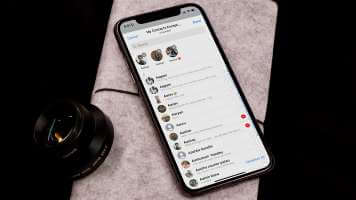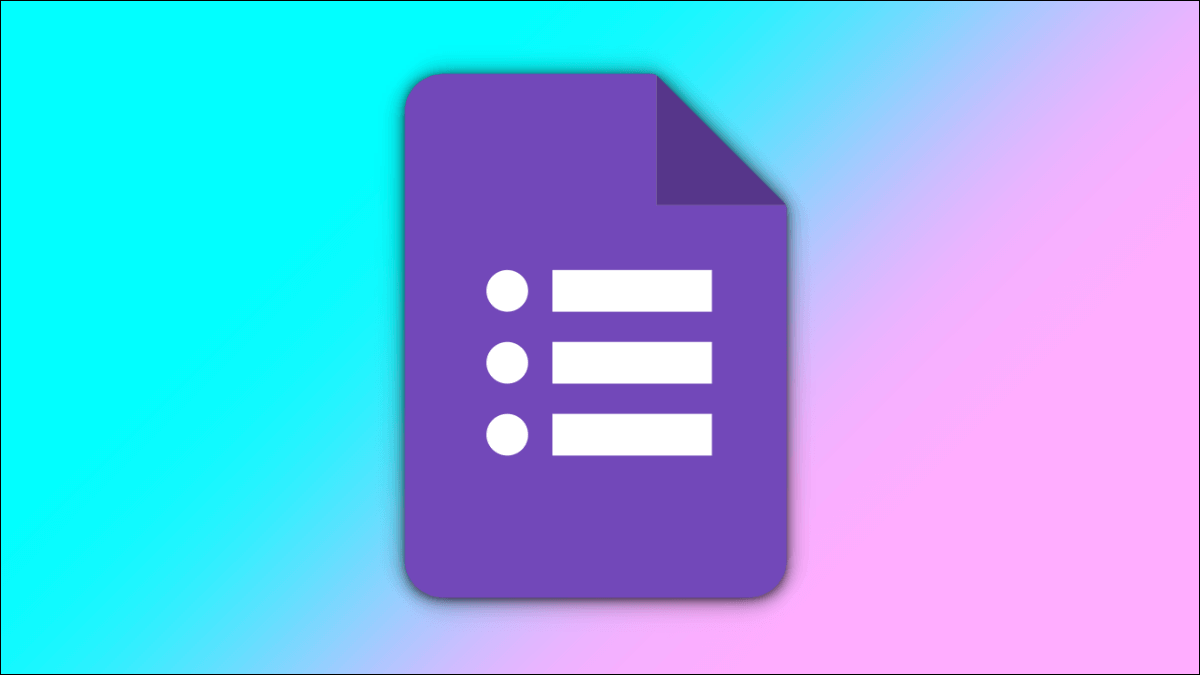Поиск на YouTube полезен для поиска новых видео, если вы считаете, что рекомендации недостаточно хороши. Вы можете использовать поиск для поиска песен, видео или каналов. YouTube Ваши избранные. Однако поиск на YouTube может не показывать результаты или вообще перестать работать. Причин, по которым поиск на YouTube не работает, может быть множество. В любом случае, это руководство поможет вам раз и навсегда исправить сбои поиска на YouTube. Итак, давайте разберёмся.

1. Проверьте подключение к Интернету.
Если у вас возникли проблемы с YouTube, первым делом проверьте интернет-соединение. Если оно медленное или слабое, поиск на YouTube может не работать. Попробуйте запустить быстрый тест скорости на вашем устройстве, чтобы проверить интернет-соединение.
2. Перезапустите приложение.
Затем попробуйте перезапустить приложение YouTube. Это распространённый метод устранения неполадок, который может помочь устранить любые незначительные сбои в работе приложения. Попробуйте его, прежде чем переходить к другим решениям.
3. Проверьте детектор.
Такие сервисы, как YouTube, Instagram, Snapchat и другие, часто выходят из строя. К счастью, такие сайты, как Downdetector, помогают отслеживать сбои. Вы можете посетить Downdetector, чтобы узнать, сталкиваются ли другие пользователи с той же проблемой.
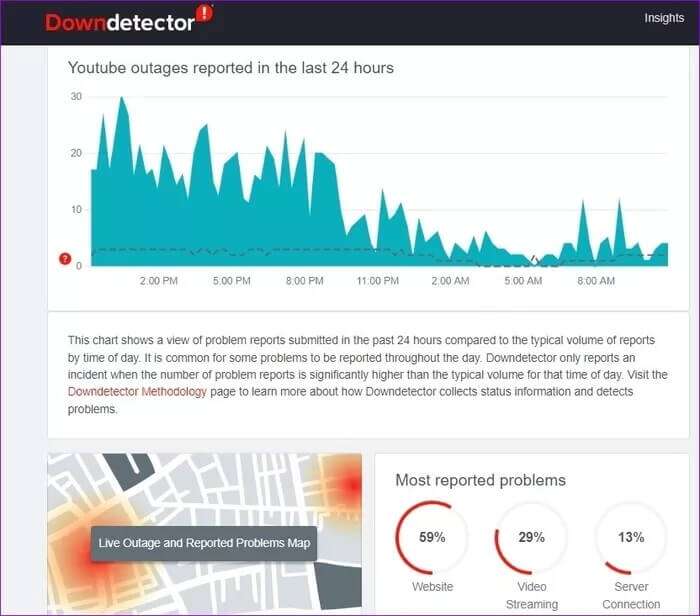
4. Проверьте дату и время.
Если на вашем устройстве установлены неверные время или дата, приложение YouTube может не подключиться к серверам YouTube. Проверьте системное время устройства и убедитесь, что оно отображает время, предоставленное сетью.
Android
Шаг 1: Запустить приложение Настройки и перейти к система.
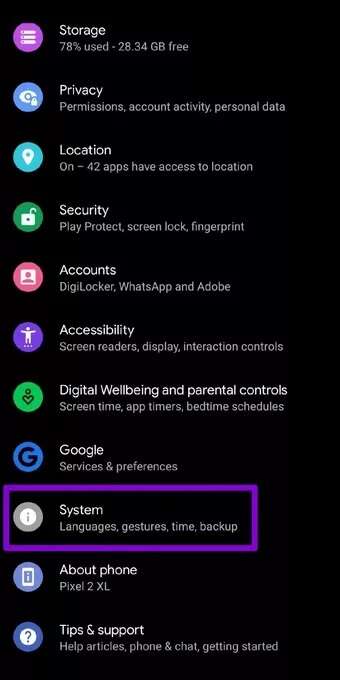
Шаг 2: нажать на Дата и время Убедитесь, что переключатель рядом с включен. «Использование времени, предоставляемого сетью» و Используйте часовой пояс, предоставленный сетью.
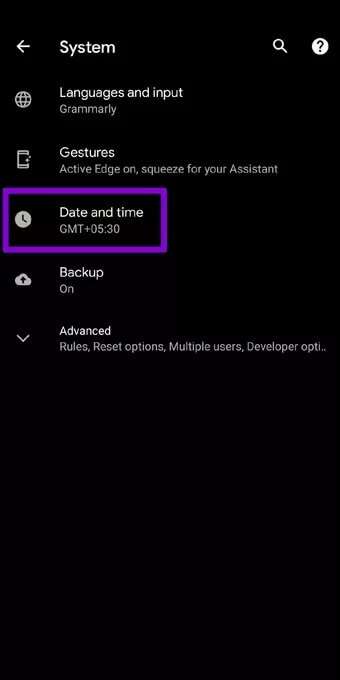
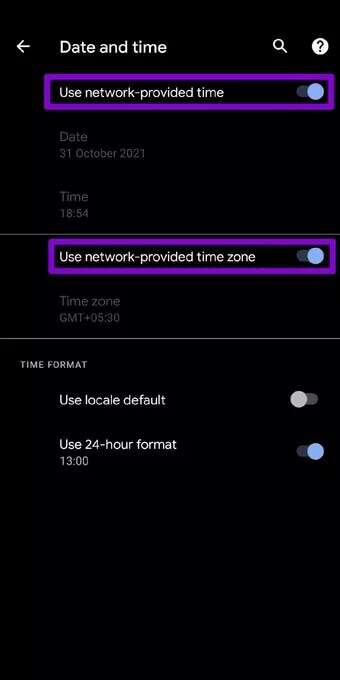
iPhone
Шаг 1: Запустить приложение Настройки На вашем iPhone перейдите в год , И нажмите Дата и время.
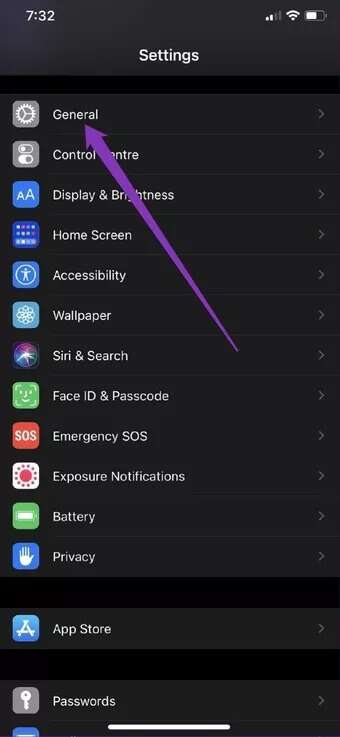
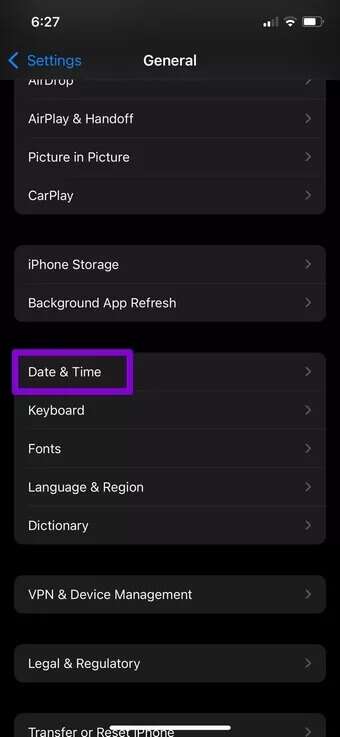
Шаг 2: Переключите переключатель рядом с Установить автоматически.
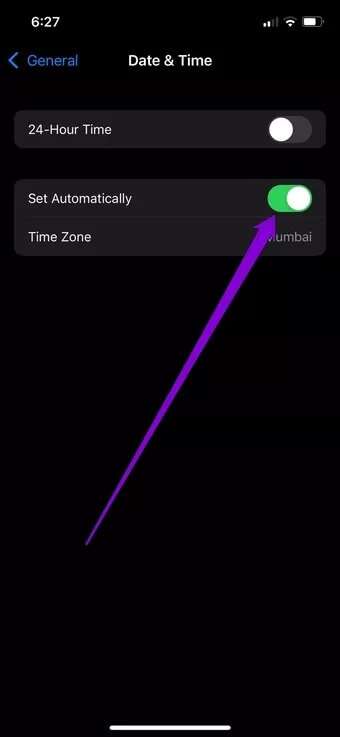
5. Обновите YouTube
Такие приложения, как YouTube, регулярно получают обновления с исправлениями ошибок и улучшениями. Если проблема с поиском вызвана ошибкой в приложении, обновление приложения до последней версии должно решить её.
6. Очистить кэш (ANDROID)
Как и любой другой стриминговый сервис, YouTube собирает данные кэша для ускорения загрузки и повышения производительности приложения. Проблема возникает, когда эти данные повреждаются и конфликтуют с приложением. Поэтому попробуйте очистить данные кэша, чтобы проверить, решит ли это проблему. Вот как это сделать.
Шаг 1: Нажмите и удерживайте значок приложения. YouTube Чтобы посетить страницу Информация о приложении YouTube.
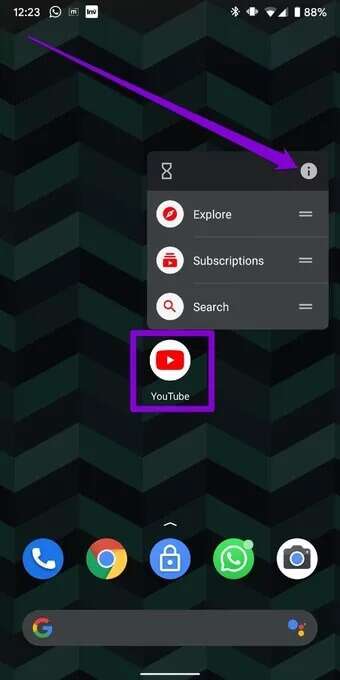
Шаг 2: перейти к Хранилище и кеш и нажмите кнопку. Очистить кэш.
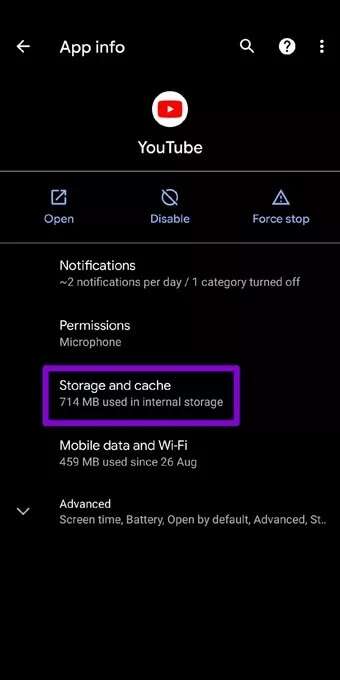
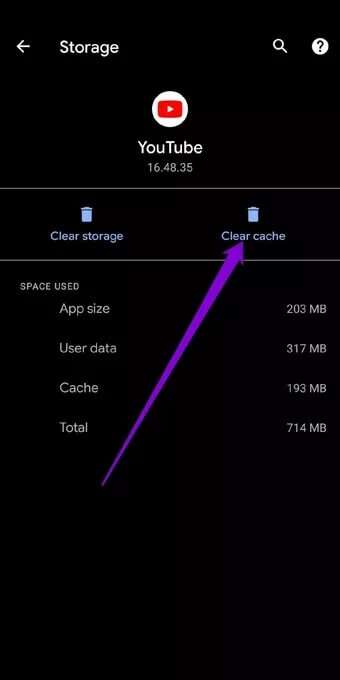
7. Разрешить неограниченное использование данных (ANDROID)
Если на вашем устройстве включена функция экономии трафика, YouTube может перестать использовать мобильный трафик или Wi-Fi-данные вашего устройства после достижения этого лимита. В этом случае у YouTube могут возникнуть проблемы с получением результатов поиска. Вот как это изменить.
Шаг 1: Нажмите и удерживайте значок Приложение YouTube Открыть Информация о приложении.
Шаг 2: Перейдите в раздел «Мобильные данные и Wi-Fi» и убедитесь, что переключатели рядом с фоновые данные و «Неограниченное использование данных».
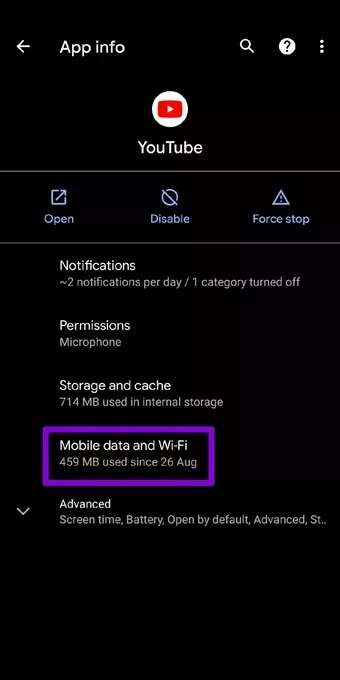
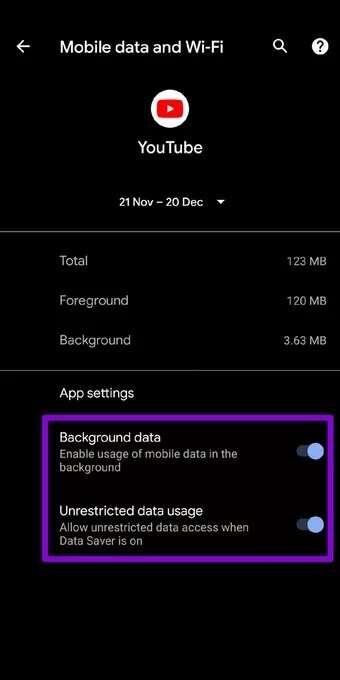
8. Сбросить настройки сети.
Ещё одна причина, по которой у вас могут возникнуть проблемы с поиском на YouTube, — это отсутствие Wi-Fi-соединения или постоянное прерывание сигнала. В таких случаях может помочь специальный инструмент. Сбросьте настройки сети на вашем Android или iPhone. Вот как это сделать.
Android
Шаг 1: Открыть Настройки На вашем Android-устройстве перейдите в система.
Шаг 2: Расширять Расширенные настройки Чтобы открыть параметры сброса, нажмите Сбросьте настройки Wi-Fi, мобильной связи и Bluetooth.
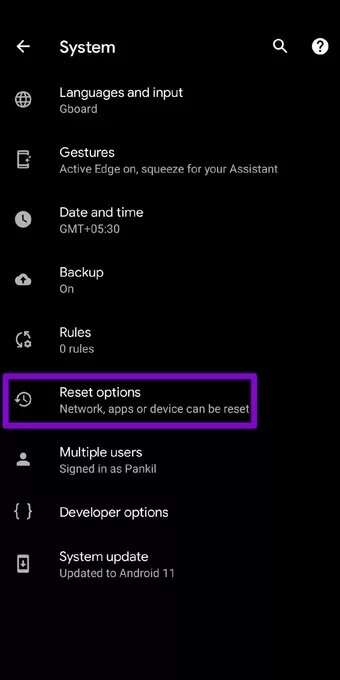
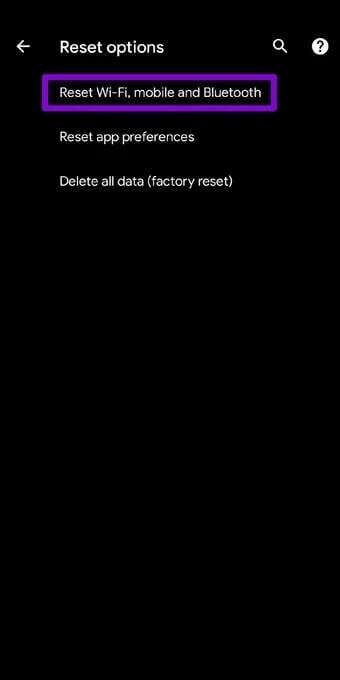
Шаг 3: Наконец, нажмите кнопку. Сбросить настройки Внизу.
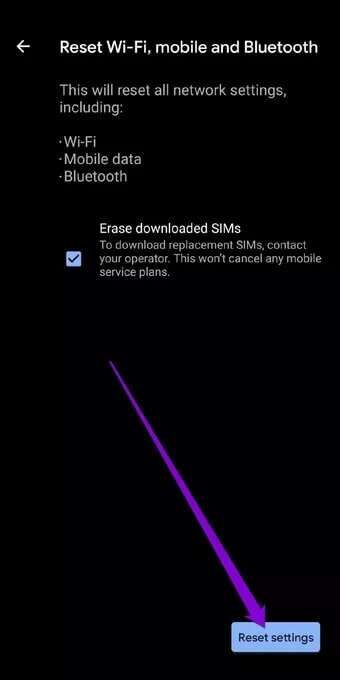
iPhone
Шаг 1: Открыть Настройки На вашем iPhone перейдите в Год.
Шаг 2: Прокрутите вниз, чтобы коснуться Перенос или сброс настроек iPhone.
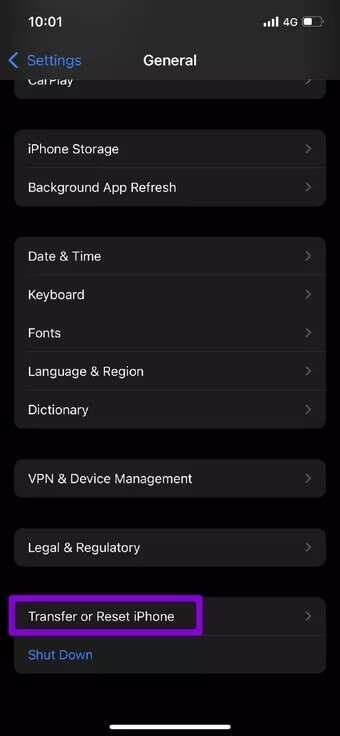
Шаг 3: Нажмите на вариант Сброс настроек Ниже и выберите عادة تعيين إعدادات الشبكة.
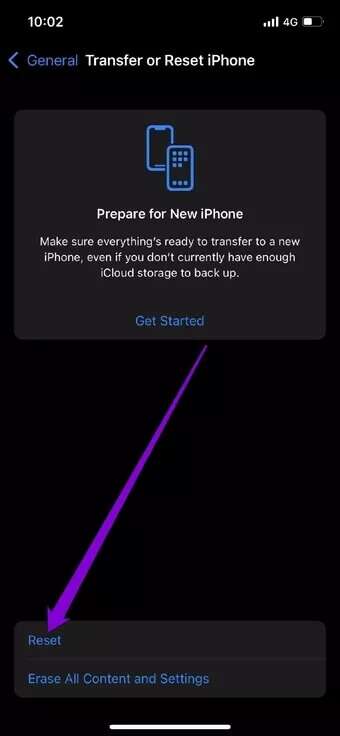
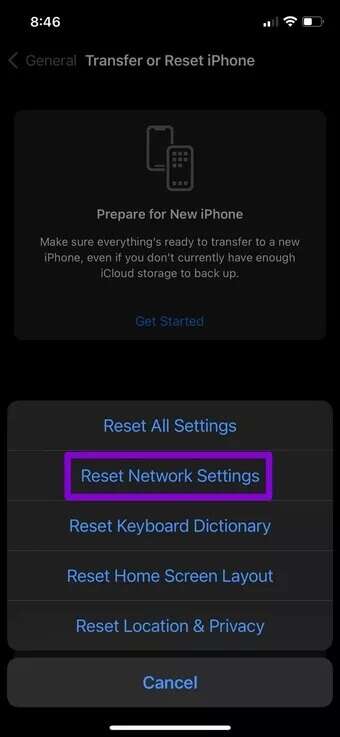
Вам будет предложено ввести пароль (если он есть). После подтверждения нажмите «Сбросить настройки сети», чтобы начать процесс восстановления.
9. Переустановите YouTube.
Если ничего не помогает, последний вариант — переустановить приложение YouTube. Таким образом, вы сможете удалить все файлы и данные, связанные с приложением, и начать всё заново.
Ваш поиск заканчивается здесь
Для большинства из нас YouTube — источник развлечений. Нет ничего более раздражающего, чем прерывание свободного времени подобными проблемами. Надеемся, что вышеперечисленные решения помогли вам раз и навсегда решить проблему сбоя поиска на YouTube.